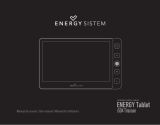30
DESCARGA DE VÍDEOS DE INTERNET
Además de convertir vídeos que ya tengas en tu ordenador, también puedes descargar y convertir tus vídeos favoritos de las páginas web más
populares para poder disfrutarlos en tu Energy™ Tablet en cualquier lugar y momento.
Nota: A fecha de la impresión del presente manual, Energy Movier es compatible con Youtube, Google Video, Dailymotion, Break, FunnyHub y
Vimeo; consulta la lista de compatibilidad actualizada en www.energysistem.com/videosweb
Para descargar y convertir los videos, sigue estos sencillos pasos:
1. Ejecuta “Energy Movier” desde el menú “Inicio”.
2. Si es la primera vez que ejecutas el programa, la ventana de opciones aparecerá automáticamente para que selecciones tu modelo de Energy™
Tablet. Opcionalmente puedes modificar la calidad y el formato de imagen que quieres para tus vídeos.
3. En el apartado “Quiero convertir…” elige la opción “Un video de una web”.
4. A continuación, debes indicar el enlace (dirección web) del video a descargar.
Normalmente, el enlace correcto se muestra en el apartado “Dirección” (o en la barra superior) de tu navegador de Internet cuando estás
visualizando el video. Copia el enlace de tu navegador y pégalo en el apartado “Enlace del video a descargar” pulsando el botón “Pegar del
portapapeles” de Energy Movier.
5. En el apartado “Nombre del video convertido” puedes especificar un nombre para el nuevo archivo. Si no se escribe nada, se usará el nombre
del archivo original en Internet.
6. Opcionalmente puedes seleccionar la carpeta donde se guardará el nuevo video. Para ello haz clic sobre el botón “Seleccionar otra carpeta”.
7. Haz clic sobre el botón “Añadir” para que el trabajo de descarga y conversión se añada a la lista de conversiones pendientes. Si recibes un
mensaje de error y tu conexión a Internet funciona correctamente es posible que el enlace sea de una página no soportada, o que su contenido
tenga alguna protección de copyright o una restricción de acceso (por ejemplo para que no accedan menores de edad).
Nota: Puedes añadir varios trabajos de descarga y conversión para que automáticamente se descarguen y conviertan varios vídeos sin que
tengas que estar pendiente del ordenador. Si lo deseas, puedes borrar un trabajo seleccionando la línea con el ratón y a continuación pulsando
el botón “Borrar línea”.